随着电脑的使用率越来越高,我们有时候可能会遇到win7系统电脑重启打印机服务就会被关闭问题,如果要怎么处理呢?
解决方法:
1、首先,需要启动win7电脑的任务管理器窗口,然后切换到进程这一栏中,将spoolsv.exe运行进程结束掉。
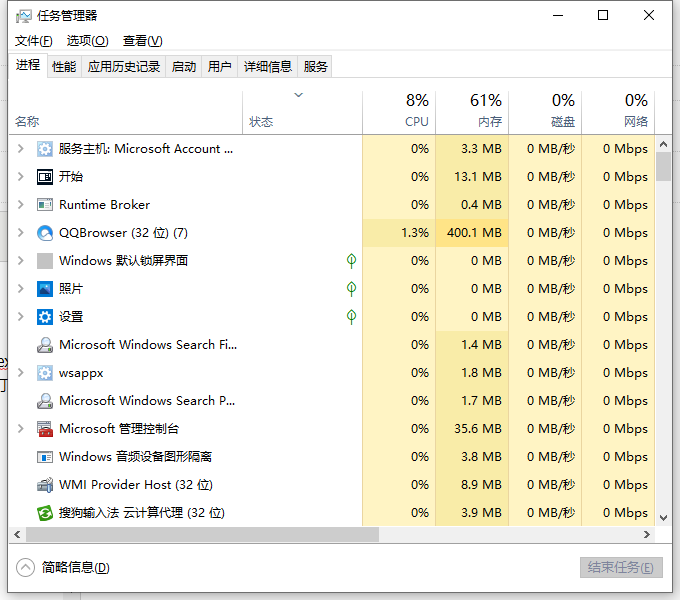
2、按下win7电脑键盘上的“win+R”快捷键打开电脑的运行窗口,输入“services.msc”并单击回车,这样就可以打开咱们win7电脑的服务窗口了。
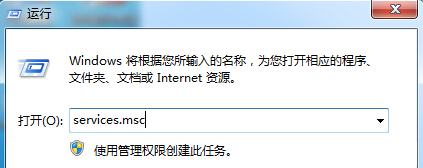
3、在打开的服务窗口中,咱们在右侧窗口中找到print spooler服务并右键点击,将其禁用掉。
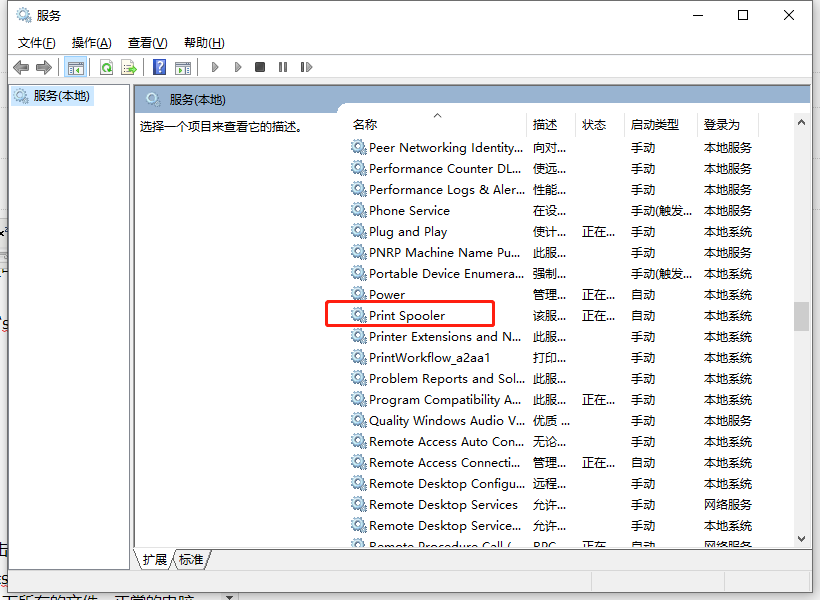
4、接下来,咱们双击打开桌面的计算机,进入C:/Windows/System32/中删除spoolsv.exe(或可用搜索方式删除C盘所有同名文件,然后清空C:/Windows/System32/spool/PRINTERS 目录下所有的文件,正常的电脑PRINTERS这个文件夹是空的。
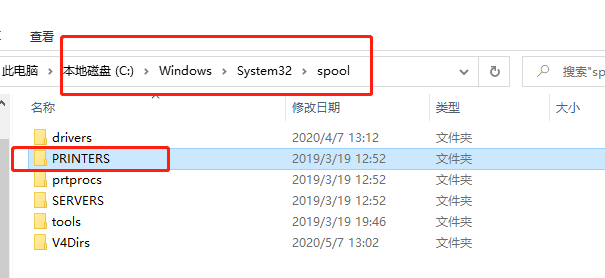
5、按下键盘上的“win+R”快捷键打开运行窗口,然后运行“regedit”,在“编辑”中选择“查找”找到并删除所有spoolsv文件(但不能删除带路径的spoolsv键值)。同时拷贝spoolsv.exe文件到你的C:/windows/system32/目录下。
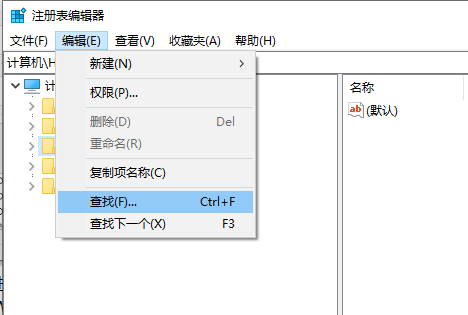
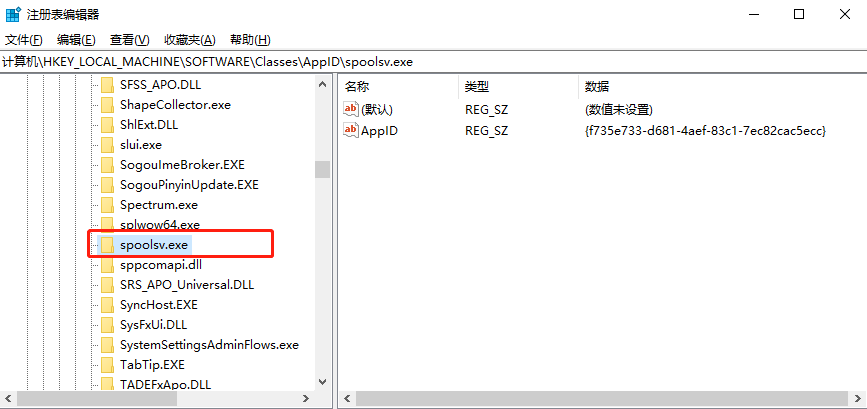
6、最后,将之前禁用掉的“print spooler”服务重新启用就可以了。
本篇关于win7系统电脑重启打印机服务就会被关闭的解决方,如果你有任何疑问可以点击网站顶部的意见反馈,小编将第一时间进行回复。
uc电脑园提供的技术方案或与您产品的实际情况有所差异,您需在完整阅读方案并知晓其提示风险的情况下谨慎操作,避免造成任何损失。

浏览次数 1803
浏览次数 524
未知的网友